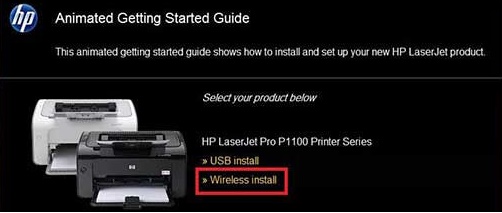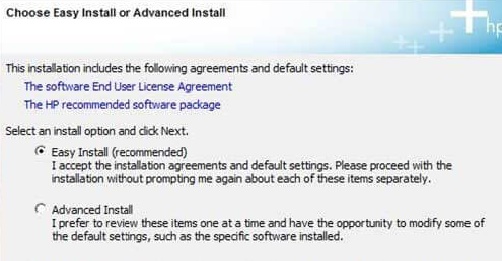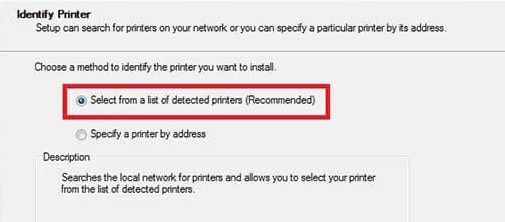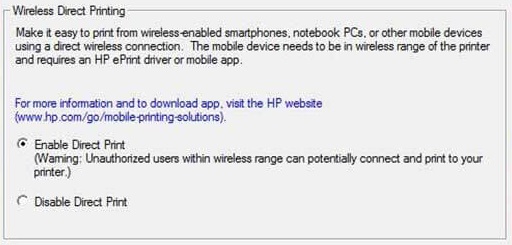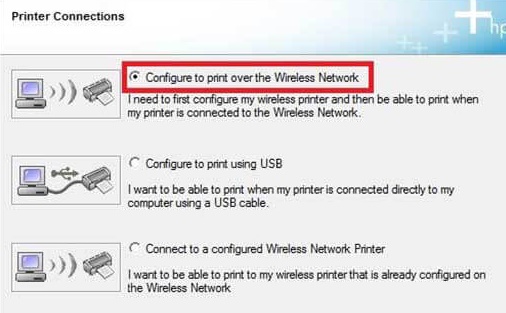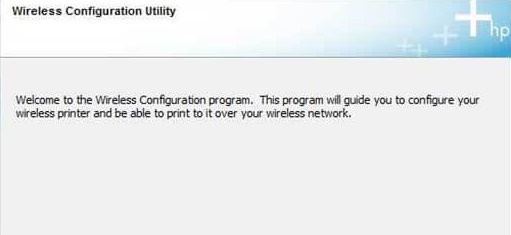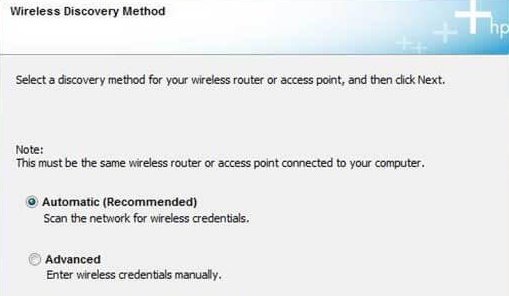آموزش نحوه نصب پرینتر بوسیله WiFi
نصب پرینتر بوسیله WiFi : امروزه بیشتر پرینترهای جدید دارای امکان اتصال به شبکه به صورت بیسیم را دارند. این روش اتصال، کار را برای کاربران بسیار آسان تر کرده و اشتراک گذاری پرینتر در شبکه را بدون نیاز به کابل کشی امکان پذیر کرده است.
در آموزش نصب پرینتر بوسیله WiFi ، روش نصب این مدل پرینترها را برای شما کاربران عزیز فراهم کرده ایم .
برای خریدکارتریج لیزری کلیک کنید.
پرینترهایی که بر روی دستگاه پنل کنترلی نداشته و فقط دارای دکمه WiFi میباشند:
در این آموزش به عنوان نمونه پرینتر HP Laserjet pro p1102w نصب میشود. مدل های دیگر مشابه میباشند.
برای نصب این مدل پرینترها، ابتدا باید بررسی کنید که آیا مودم شما دارای قابلیت WPS هست یا خیر.
بیشتر بخوانید : نحوه اتصال پرینتر به شبکه
مودم دارای امکان WPS میباشد:
- پرینتر را روشن کرده و منتظر بمانید تا چراغ دستگاه ثابت شده و آماده کار شود.
- دکمه WPS را بر روی مودم به مدت ۲ تا ۳ ثانیه نگه داشته تا چراغ WPS به حالت چشمک زن روشن شود.
- دکمه WiFi پرینتر را نگه داشته تا چراغ وایرلس به صورت چشمک زن روشن شود و سپس دکمه را رها کنید.
- اگر ایرادی در تنظیمات مودم وجود نداشته باشد، بعد از گذشت یک دقیقه چراغ وایرلس پرینتر ثابت شده و ارتباط پرینتر با مودم برقرار میشود.
- اکنون دکمه X بر روی پرینتر را چند ثانیه نگه دارید تا دستگاه شروع به کار کند. پرینتر دو صفحه چاپ میکند که شامل اطلاعات سخت افزاری و همچنین تنظیمات شبکه دستگاه میباشد. اگر ارتباط پرینتر با مودم درست برقرار شده باشد، در قسمت Status عبارت Connected و در قسمت IPv4Address یک آی پی در رنج شبکه شما، نوشته شده است.
اکنون باید درایور پرینتر را بر روی کامپیوتر هایی که در شبکه از این پرینتر استفاده میکنند، نصب کنید.
نصب درایور بر روی کامپیوتر :
۱- سی دی درایور پرینتر را درون کامپیوتر قرار دهید.
۲- روی گزینه Wireless Install کلیک کنید.
۳- رو گزینه Install Printer Software کلیک کنید و روی گزینه Begin Setup کلیک کنید.
۴- اکنون گزینه Easy Install را انتخاب کنید و Next را بزنید.
۵- در این مرحله باید مدل پرینتر را انتخاب کرده و روی Next کلیک کنید.
۶- در این پنجره گزینه سوم را انتخاب کنید.
۷- بعد از چند دقیقه پنجره ای باز میشود و روش پیدا کردن پرینتر را از شما میخواهد که پیش فرض را انتخاب کنید.
اگر IP دستگاه را میدانید، میتوانید از طریق گزینه دوم و با استفاده از وارد کردن آدرس IP پرینتر را پیدا کنید.
۸- در صورت اتصال صحیح، اطلاعات پرینتر و مدل برای شما نمایش داده میشود. روی Nest کلیک کنید.
۹- در این مرحله شما میتوانید با انتخاب گزینه Direct print امکان پرینت مستقیم با موبایل را فعال کنید.
۱۰- اکنون با زدن گزینه Next و سپس Finish مراحل نصب به پایان میرسد.
مودم دارای قابلیت WPS نمیباشد:
در این حالت باید درایور دستگاه را نصب کنید و مراحل ۱ تا ۵ را انجام دهید.
۶- در این پنجره گزینه اول را انتخاب کنید.
۷- بعد از چند دقیقه از شما درخواست اتصال کابل USB میشود.
کابل USB را وصل کرده و دستگاه را روشن کنید.
۸- باید منتظر بمانید تا پیغام زیر نمایان شود. سپس Next را بزنید.
۹- در این مرحله گزینه Automatic را انتخاب کنید و مجددا Next کنید.
۱۰- حال پنجرهای باز میشود و صحت مودم انتخاب شده را تایید میکند.
در صورت درست بودن مودم انتخاب شده، بر روی Next کلیک کنید و در آخر گزینه Finish را انتخاب کنید.
پرینترهایی که بر روی دستگاه پنل کنترلی دارند:
برای نصب پرینتر بصورت وایرلس، اگر رمز مودم را در اختیار دارید مراحل زیر را دنبال کنید.
- ۱-از پنل دستگاه وارد قسمت وایرلس شوید و سپس گزینه network را انتخاب کنید .
- ۲-در این قسمت وارد settings شده و wireless setup wizard را انتخاب کنید .
- ۳-حال در این مرحله ، پرینتر مودم های اطراف را یافته و نمایش میدهد. مودم خود را انتخاب کرده و رمز را وارد کنید.
در صورت صحیح بودن رمز، اتصال برقرار شده و آماده نصب درایور میشود .
اما اگر دسترسی به رمز ندارید باید مودم خود را چک کنید که از قابلیت WPS پشتیبانی می کند یا خیر .
بیشتر بخوانید : نحوه تنظیم پیش فرض رمز عبور WiFi پرینتر HP
در صورت پشتیبانی مودم از تکنولوژی WPS مراحل زیر را جهت نصب پرینتر انجام دهید.
- ۱-از پنل دستگاه وارد قسمت وایرلس شوید و سپس گزینه Network را انتخاب کنید.
- ۲-در این قسمت وارد Setting شده Wi-Fi Protected Setup را انتخاب کنید.
- ۳-در صفحه بعدی گزینه Pushbutton را انتخاب کرده و OK را بزنید.
- حال در قسمت پشت مودم دکمه WPS را چند ثانیه نگه دارید تا چراغ WPS شروع به چشمک زدن کند.
- ۴-در این مرحله ارتباط پرینتر با مودم برقرار میشود و باید درایور را نصب کنید .
مراحل نصب درایور پرینتر بر روی کامپیوتر
- ۱-برای نصب درایور، سی دی درایور را داخل کامپیوتر گذاشته و گزینه Continue را بزنید.
- ۲-در صفحه بعدی گزینه Next را بزنید.
- ۳-در این قسمت تیک موافقت برای استفاده از نرم افزار را زده و Next را بزنید.
- ۴-بعد از چند دقیقه صفحه ای برای شما باز میشود که نوع اتصال را انتخاب کنید که برای نصب بصورت وایرلس باید گزینه اول انتخاب شود.
- در صورت نصب بصورت کابل USB و یا کابل شبکه باید گزینه های دوم و یا سوم را انتخاب کنید .
- ۵-با انتخاب گزینه وایرلس، برنامه جستجو در شبکه را شروع می کند و دستگاه شما را پیدا میکند. اکنون دستگاه خود را انتخاب کرده و Next را بزنید.
- ۶-در انتها گزینه Finish را بزنید.
برای شارژ کارتریج لیزری با قیمت مناسب و کیفیت بالا کلیک کنید